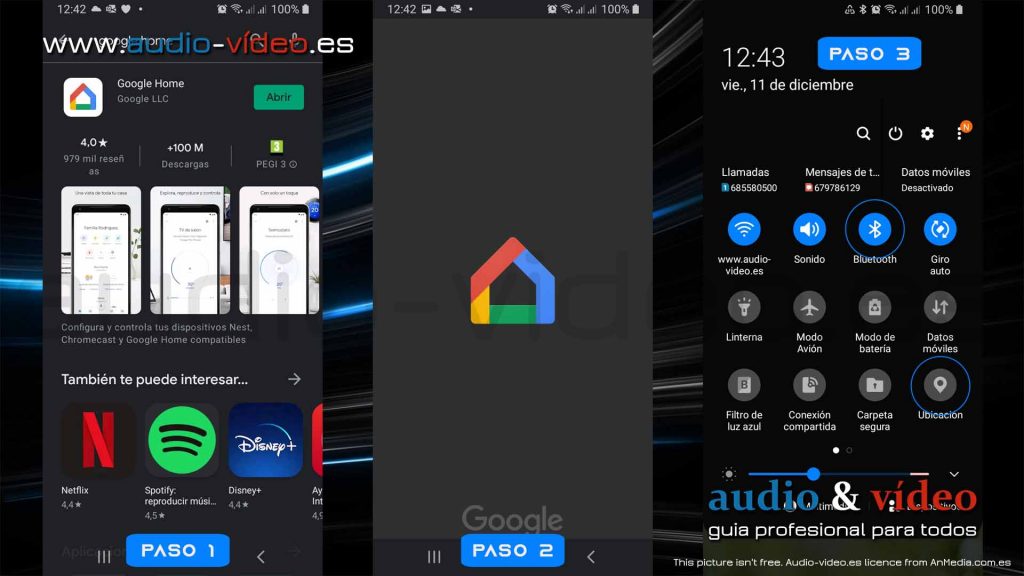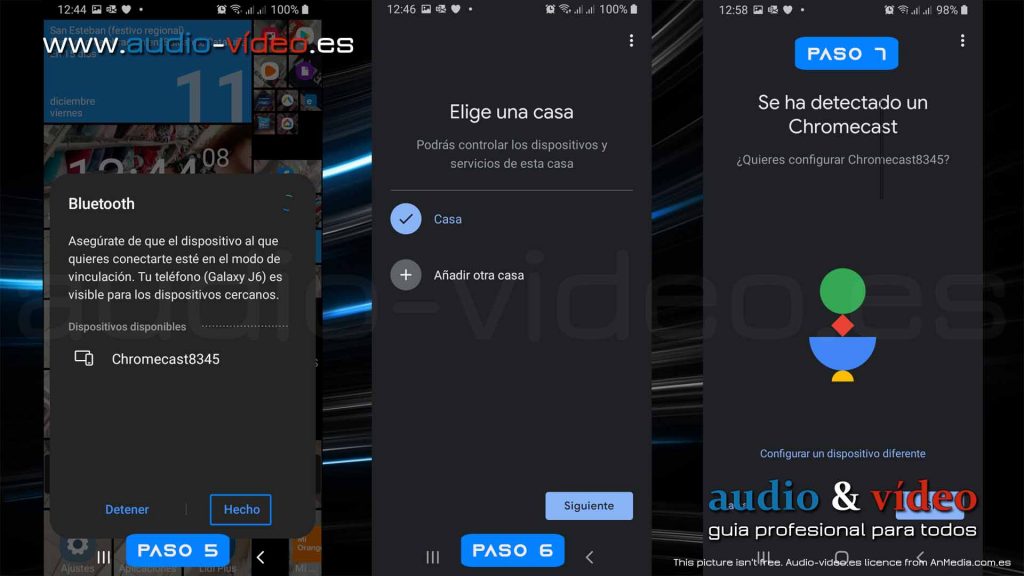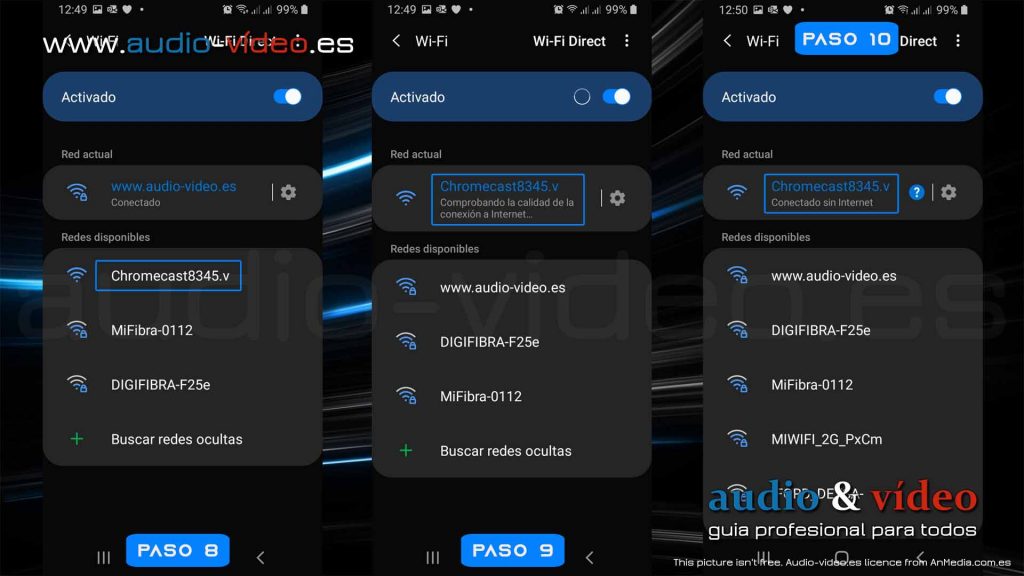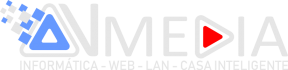Redacción audio-video.es ha recibido un dispositivo Google Chromecast NC2-6A5 v3.0 de un cliente para configurarlo. Aprovechando esta oportunidad me gustaría hacer un análisis completo sobre todas las opciones y posibilidades que tiene este dispositivo.
Pero antes de que empecemos a configurarlo … Ha pasado mucho tiempo desde que la palabra mágica TV Inteligente (Smart TV) ya no es mágica, sino básicamente es un estándar. El problema es ¿tal vez no? que las personas que compraron los televisores de primera calidad no pueden coexistir con las facilidades y funcionamiento de Internet – Smart TV. Y no tiene sentido reemplazar un buen televisor por eso.
Con ayuda viene el adaptador de Google Chromecast. ¿Pero realmente qué es Google Chromecast y de verdad lo necesitamos? Todo sobre el dispositivo, información básica, configuración, conexiones, configuración profesional, soluciones alternativas puedes encontrar en este artículo

¿Tal vez le interese? …
ABLEWE USB 3.0 Switch de 4 puertos y 2 salidas – análisis
Esta vez la redacción recibió un pequeño dispositivo, que tiene posibilidades interesantes en el caso de los ordenadores, pero que […]
¿Qué es Google Chromecast?
Chromecast fue presentado por Google en julio de 2013 – en la misma conferencia en la que el mundo vio el Androide 4.3 Jelly Bean. Chromecast es un dispositivo – cuando está correctamente configurado, se conecta a la red Wi-Fi de tu casa y te permite transmitir señales audio y vídeo de forma inalámbrica, desde un ordenador con navegador Google Chrome o de un teléfono con Android o un iOS. Desde tu smartphone, podrás pasar las aplicaciones seleccionadas o todo el escritorio del móvil a la pantalla de tu televisor.
Sugerencia 1 / PC
Cuando se trata de configurar Chromecast en un PC, hay muchas opciones y herramintas profesionales mejores que Chromecast. Todo lo que debes hacer es conectar la tarjeta gráfica de tu PC con el televisor a través de un cable HDMI y obtendrá una configuración ilimitada y con la máxima calidad.
Primera impresión
Obtenemos Google Chromecast en un paquete pequeño de 11,6 x 11,5 x 4,5 cm. Después de cortar la protección en parte superior de la caja, podemos sacar el embalaje principal, donde en su interior se encuentra un dispositivo bien colocado y protegido contra posibles daños mecánicos con un cable HDMI integrado, MicroUSB <-> USB – cable de alimentación y fuente de alimentación.
El dispositivo, los cables y la fuente de alimentación están hechos de plástico gris oscuro agradable al tacto. Dispositivo no es grande, con un diámetro de solo 5 cm, un grosor de 1,2 cm y un peso de 41 g. El dispositivo está equipado con un cable HDMI plano de una longitud de 11,5 cm. En el lado opuesto hay una toma MicroUSB, donde en el lado izquierdo encontrarás un botón, y en el lado derecho hay un diodo LED blanco.
El cable MicroUSB <-> USB suministrado con una longitud de 1,5m debería ser suficiente para conectar libremente el dispositivo a la fuente de alimentación. Se requiere una fuente de alimentación de 5V DC / 1A para que la unidad funcione correctamente.
Conexión / seguridad del dispositivo.
El dispositivo conectamos al televisor a través cualquier toma HDMI, es una tarea sencilla, pero debemos recordar que uno de los dispositivos debe ser desconectado de la fuente de alimentación, para evitar posibles daños permanentes a las tomas HDMI del dispositivo y / o TV. Debes usar el adaptador de corriente que viene con tu dispositivo para alimentar tu Chromecast.
¡Suscríbase gratis al boletín!
¡Revisa carpeta SPAM, para activar suscripción!
¡¡CUIDADO!!
En muchos «tutoriales» de YouTube, he visto como sin pensar el dispositivo se conectaba al enchufe USB de la TV como fuente de alimentación y sin informar sobre las posibles consecuencias de dañar el enchufe USB/chip de la TV. Por esto, antes de usar una solución de este tipo, compruebe la información que se puede encontrar junto a la toma USB de la televisión.
Si el televisor tiene 2 puertos USB, uno de ellos sólo es apto para la conexión de dispositivos con un bajo consumo de energía máximo de 0,5A. La segunda toma USB con una corriente máxima de 1A está diseñada para conectar un disco duro / para grabar. En este caso, la conexión de un dispositivo con un mayor consumo de energía puede dañar la toma USB, o en el mejor de los casos, el dispositivo no funcionará con los parámetros máximos, por ejemplo, puede «atascarse, pixelar o saltar la imagen / sonido». En mi caso, la primera toma USB de la caja del televisor proporciona un máximo de 0,5A – no podemos conectar el dispositivo. A la segunda toma USB – podemos conectar el dispositivo. Personalmente recomiendo usar una fuente de energía externa.
Sugerencia 2
En lugar de la fuente de alimentación original, puedes usar cualquiera de de 5V y minimo 1A. Es decir, si tienes una fuente de alimentación de tu teléfono que tiene más de 1A, puedes usarla como sustituto. No recomiendo el uso de No-Name por parte de China porque nunca podemos garantizar los parámetros garantizados por el fabricante.
Después de conectar Chromecast a través de cualquier toma HDMI al televisor y de poner en marcha los dispositivos, tras unos segundos el televisor cambiará automáticamente la entrada de Chromecast y veremos el logotipo de Google. Si el televisor no cambia automáticamente, seleccione la entrada HDMI a la que está conectado el Chromecast desde el menú del televisor. Veremos el logo con información sobre la página con instrucciones generales de instalación. A continuación se muestra un breve vídeo que resume todos los pasos de la página de Chromecast.
Sugerencia 3
Si este dispositivo es el único, salta esa observación. Sin embargo, si tienes planeado crear una Domótica más compleja (toma de corriente, interruptores, control de electrodomésticos), la idea es usar una tableta en lugar de un teléfono y prepararla como un panel de control para todo el apartamento y todos los electrodomésticos. No se trata sólo de la conveniencia, sino también de la seguridad y la protección, y de evitar posibles problemas de compatibilidad y reconfigurar todos los dispositivos.
Configuración básica: emparejamiento de dispositivos.
Para evitar problemas en la configuración de los dispositivos, en el teléfono o en la tableta, debemos activar inmediatamente el Bluetooth, el GPS (Ubicación)! y, por supuesto, durante la instalación, dar todos los permisos posibles para acceder a nuestro dispositivo.
Si no tenemos Google Home, tendremos que instalarlo (usuarios de Apple). La aplicación ya está instalada de forma predeterminada en tu teléfono con Android. Por supuesto, no tengo que recordarte que es obligatorio tener una cuenta de Google (gmail) si no la tienes, configúrala lo antes posible, será muy útil más adelante, especialmente si estás planeando crear una red doméstica controlada por voz.
Abre la aplicación Google Home (paso 1), si no tienes activado el Bluetooth (paso 3), se te pedirá que lo actives. Inicie el GPS (Ubicación) inmediatamente – para configurar el acceso al dispositivo, sin él no ejecutará el programa.
Si todo está encendido, el teléfono / tableta encontrará dispositivo y lo mostrará en el directorio de dispositivos. Verifique el código y nombre de su dispositivo en la pantalla del televisor y verifique si fue detectado por el teléfono / tableta.
Haga clic Hecho, y sigue el paso «6» es añadir nuestro dispositivo a un grupo, por defecto nombrado como «Casa». Pincha «Siguente» para añadir dispositivo en nuestro móvil. Prácticamente, hemos configurado el dispositivo con nuestro teléfono / tableta: los dispositivos pueden verse entre sí, por lo que ahora tenemos que configurar Chromecast.
Sugerencia 4
Durante la instalación y configuración de los dispositivos, el teléfono/tableta se conectará a través de WiFi con la red de dispositivos. Esto significa que el teléfono no usará la red WiFi para transferir datos de Internet cuando haga una conexión directa.
En este punto, hemos emparejado y conectado correctamente los dispositivos.
Configuración de Chromecast – avanzada – próximo artículo.

¿Tal vez le interese? …
¡MEGA TEST! – Subwoofer – Magnat Monitor Supreme Sub 202A – Análisis
El Monitor Magnat Supreme Sub 202 A es un subwoofer de suelo activo que está diseñado para proporcionar una calidad […]
Especificaciones del Chromecast
- Salida: Compatible con HDMI y el control de productos electrónicos de consumo (Consumer Electronics Control, CEC)
- Resolución máxima de salida de video: 1080 p
- Dimensiones:
- Dispositivo: 51.9 mm × 51.9 mm × 13.8 mm (sin incluir cables ni accesorios)
- Paquete: 140 mm × 44 mm × 114 mm
- Cable de alimentación: 1.75 m (69 in)
- Puertos y conectores:
- HDMI
- Micro-USB
- Color: Grafito y Pizarra
- Peso: 40 g (0.088 lb)
- Estándares de conexión inalámbrica: Wi-Fi 802.11 b/g/n/ac (2.4 GHz/5 GHz)
- Seguridad de conexión inalámbrica: WEP, WPA/WPA2
- Alimentación: fuente de alimentación de 5 V, 1 A
Chromecast Ultra specs:
- Output: HDMI, CEC (Consumer Electronics Control) compatible
- Input: 110-240 V AC 50/60 Hz
- Power: 5 Volt DC, 1 A,
- A power supply is required and included in the Chromecast Ultra box.
- Dimensions:
- Device: 2.29 in x 2.29 in x 0.53 in (58.20 mm x 58.20 mm x 13.70 mm) – not including cables or accessories
- US/EU/JP Outer Dimensions: 121.5 mm x 126.5 mm x 66.5 mm
- UK/IE/AU/NZ Outer Dimensions: 121.5 mm x 126.5 mm x 80.2 mm
- Power cable: 2 m (78.8 in)
- Resolution:
- Supports all resolutions up to 4K Ultra HD and high dynamic range (HDR) for superior picture quality
- Note: To enjoy 4K Ultra HD and HDR picture, you need a 4K TV, 4K content, and a high-speed internet connection. If 4K is unavailable, your content will still be optimized for your TV’s maximum resolution
- Supports all resolutions up to 4K Ultra HD and high dynamic range (HDR) for superior picture quality
- Ports and connectors:
- HDMI plugs directly into the TV
- Micro-USB for power and data
- Ethernet port on the power adapter for hard-to-reach Wi-Fi spots in your home
- Color: Black
- Weight: Device: 1.6 oz (47 g), Adapter: 3.5 oz (101 g)
- Wireless Standards: 802.11ac Wi-Fi (2.4 GHz/5 GHz) 1×2 MISO Wi-Fi for high-performance streaming
- Wireless security: WPS, WEP, WPA, WPA-2